카톡 일본어 입력 방법_ 갤럭시 외국어
문자를 입력할 때 따로 어플을 다운받지 않아도 한글과 영어외의 여러가지 언어도 입력할 수 있다는 사실, 알고 있었나요?
온라인을 통해서 여러 국적의 사람들과 소통하는 시대에 살고 있는 요즘입니다. 그에 따라 휴대폰의 성능도 업그레이드 되어왔습니다.
이전에는 영어외의 언어는 다른 어플을 다운로드 받아 이용했었는데 지금은 갤럭시 핸드폰 자체에서 다양한 언어 입력을 지원하고 있습니다.
그저 키보드 설정에서 본인이 원하는 외국어를 활성화시키기만 하면 되는 간단한 작업만 수행하면 손쉽게 외국어를 입력할 수 있습니다.
이번 포스팅에서 카톡이나 문자 발송 시 일본어를 입력하는 방법에 대해서 알아보겠습니다.
- 카톡 일본어 입력 방법


1. 카톡이나 문자보내기로 들어간 다음 키보드 메뉴 중 톱니바퀴 모양의 '설정'을 눌러 들어갑니다.
2. 삼성 키보드 설정에서 맨 위에 있는 '언어 및 키보드 형식'을 선택합니다.


3. 위에서 세번째에 있는 '입력 언어 관리'를 눌러 들어갑니다.
4. 다운로드한 언어가 보이고 아래로 다운로드 가능한 언어들의 리스트가 보입니다. 상단의 돋보기 모양을 눌러 원하는 언어를 찾거나 언어 리스트에서 선택합니다.
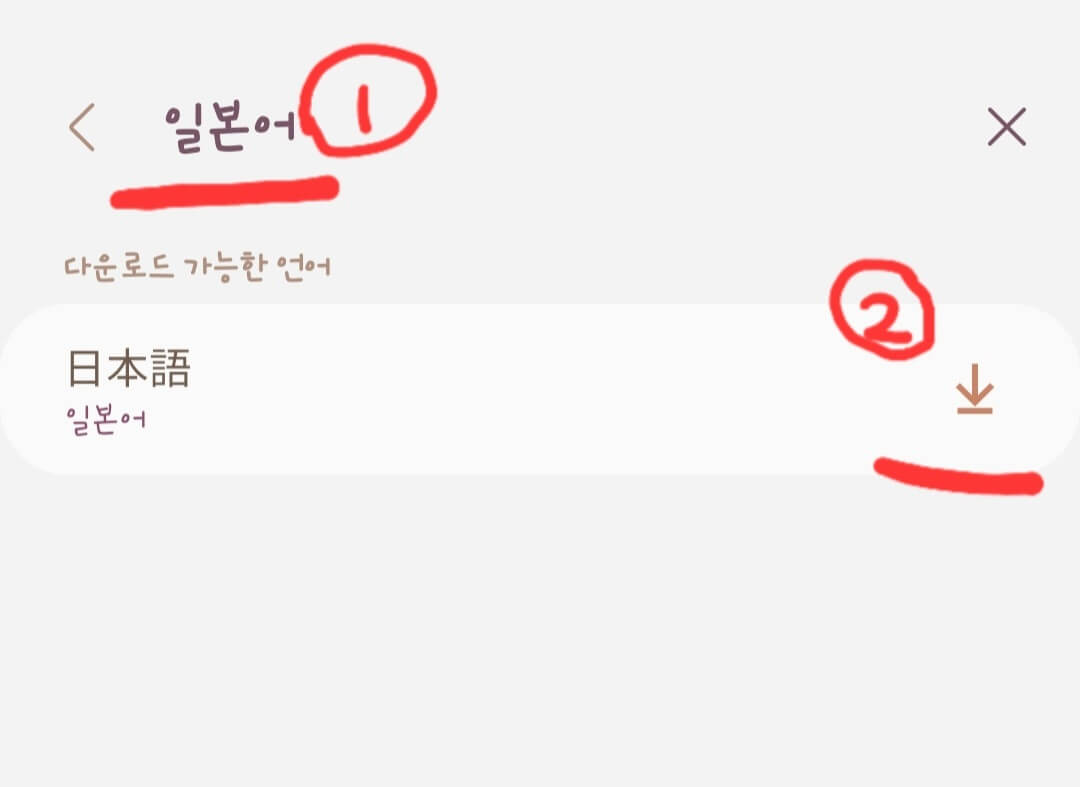
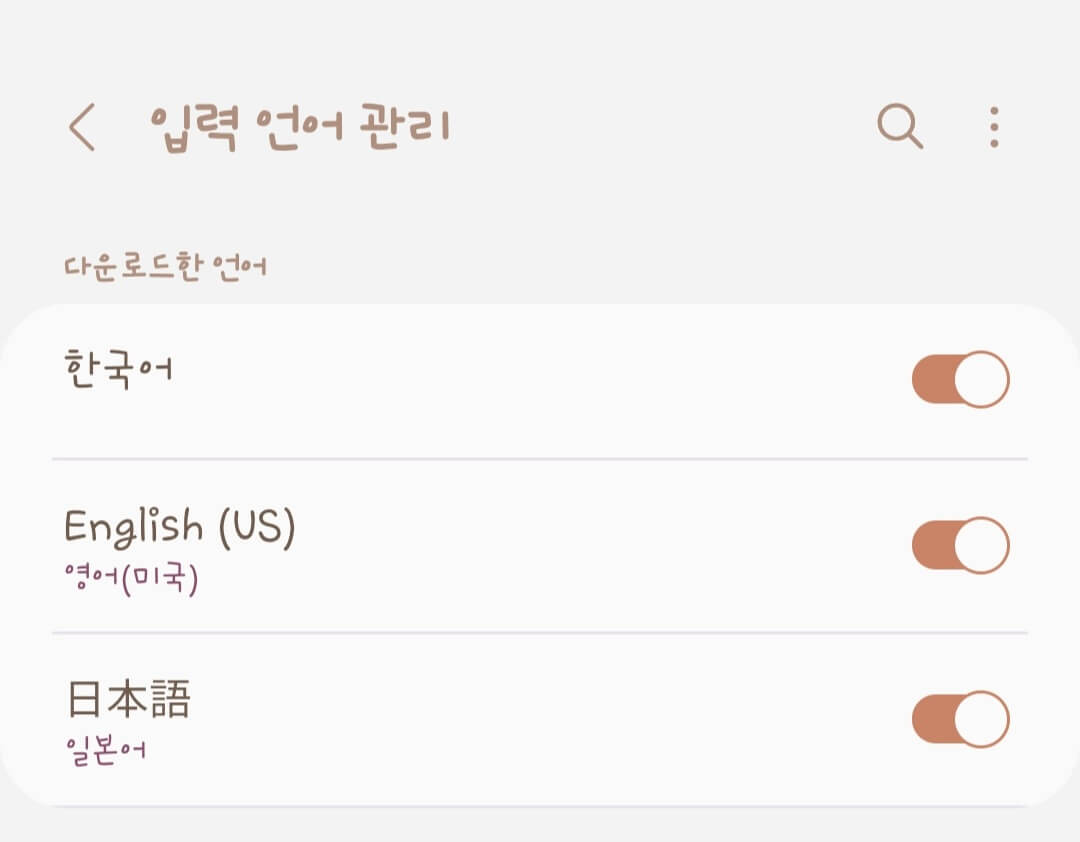
5. 돋보기 모양의 아이콘을 눌러 일본어를 입력하면 아래에 일본어가 뜨는데 오른쪽 가장자리의 '다운로드' 버튼을 눌러 다운로드받습니다.
이전으로 되돌아가면 입력 가능한 다운로드한 언어에 '일본어'가 들어가 있는 것을 확인할 수 있습니다.

6. 다시 문자 입력 키보드로 돌아가서 지구본 모양의 아이콘을 꾹 눌러주면 입력 가능한 언어에서 일본어가 있는 것을 확인할 수 있습니다.

다른 설정을 하지 않으면 일본어 자판 형식이 3x4 플릭 형식으로 표현됩니다. 이 방식말고 영어로 되어있는 자판으로 보고 싶다면 간단하게 설정해 줍니다.
1. 문자 입력 키보드 상단에 보이는 톱니바퀴 모양의 '설정'을 눌러 들어갑니다.

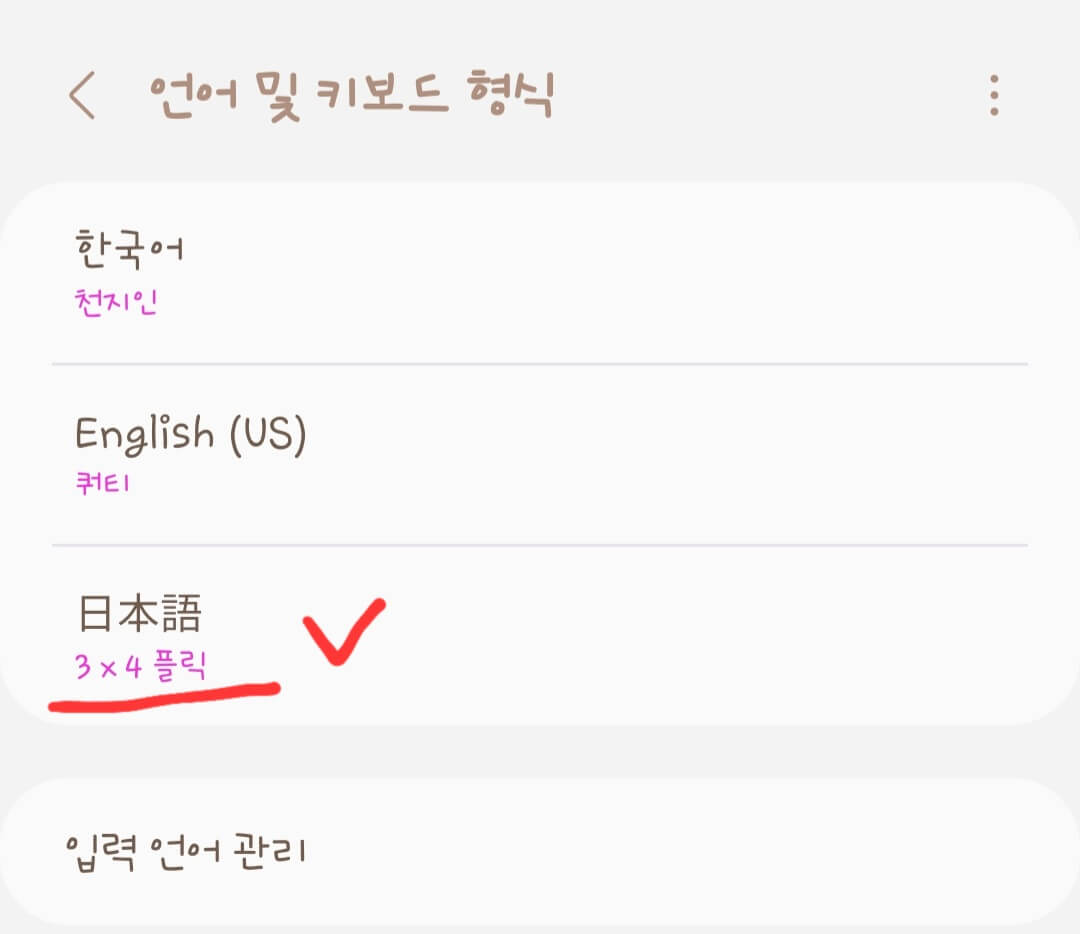
2. 삼성 키보드 설정 화면이 보이면 가장 위에 보이는 '언어 및 키보드 형식'을 눌러들어갑니다.
3. 상단에 사용 가능한 언어들이 보이는데 일본어를 꾹 눌러줍니다.

4. '쿼티'로 설정해 줍니다.

5. 다시 문자 입력으로 돌아가면 영어 알파벳 자판으로 일본어를 입력할 수 있는 키보드가 보이는 것을 확인할 수 있습니다. 개인적으로 이 자판 방식이 조금 더 정확하게 일본어를 입력할 수 있는 듯하여 좋았습니다.
* 함께 보면 도움 되는 글 *
카카오톡 결제 현금영수증 신청방법_ 카카오페이 이용 시
카카오톡 결제 현금영수증 신청방법_ 카카오페이 이용 시 카카오페이로 결제할 경우 현금영수증이 자동으로 내 휴대전화 번호로 발행되지는 않는다는 사실, 알고 있었나요? 저는 카카오톡 어플
ipersonallythink33likethat33.tistory.com
카카오톡 제비 뽑기 돌림판 게임
카카오톡 제비 뽑기 돌림판 게임 여럿이 모여있을 때 카카오톡을 활용하여 사다리 타기, 제비 뽑기, 돌림판 등의 게임을 하면 굉장히 재미있어요. 굳이 새로운 어플을 다운로드하지 않아도 대부
ipersonallythink33likethat33.tistory.com
카톡 카카오톡 친구 삭제 방법_ 삭제와 차단 차이
카톡 카카오톡 친구 삭제 방법_ 삭제와 차단 차이 카카오톡 친구 목록에는 가족, 친구뿐만 아니라 직장 동료, 거래처 사람, 고객까지 다양한 관계의 사람들이 모여있습니다. 사람의 관계는 상황
ipersonallythink33likethat33.tistory.com
'세상정보 > IT정보' 카테고리의 다른 글
| 유튜브 구독 취소 알림 끄는 설정 방법 (0) | 2023.03.27 |
|---|---|
| 카톡 사진 묶어보내기_ 한꺼번에 보내는 쉬운 방법 (0) | 2023.03.22 |
| 카톡 차단 친구 삭제 복구 방법_ 쉽게 따라하기 (0) | 2023.03.21 |
| 갤럭시 핸드폰 한자 입력 방법_ 10초도 안 걸려요 (0) | 2023.03.21 |
| 카카오톡 프로필 배경화면 바꾸는 법_ 삭제 (0) | 2023.03.20 |




댓글